【クロネコ代金後払い】APIご利用方法
■ご利用にはお手続きが必要です。
[1]【クロネコ代金後払い】お電話にて利用申請をします。 API利用希望の旨をお伝えください。
[2]【クロネコ代金後払い】より加盟店コード、パスワードが届きます。
============================================
■GoQSystemでの[クロネコ代金後払い]設定
※[クロネコ代金後払い]が表示されていない場合は
[各種設定]≫[支払い方法]≫[クロネコ代金後払い]にチェック≫[設定を保存する]をクリックしてから
以下の設定を行って下さい。

【1】[各種設定]をクリックします。
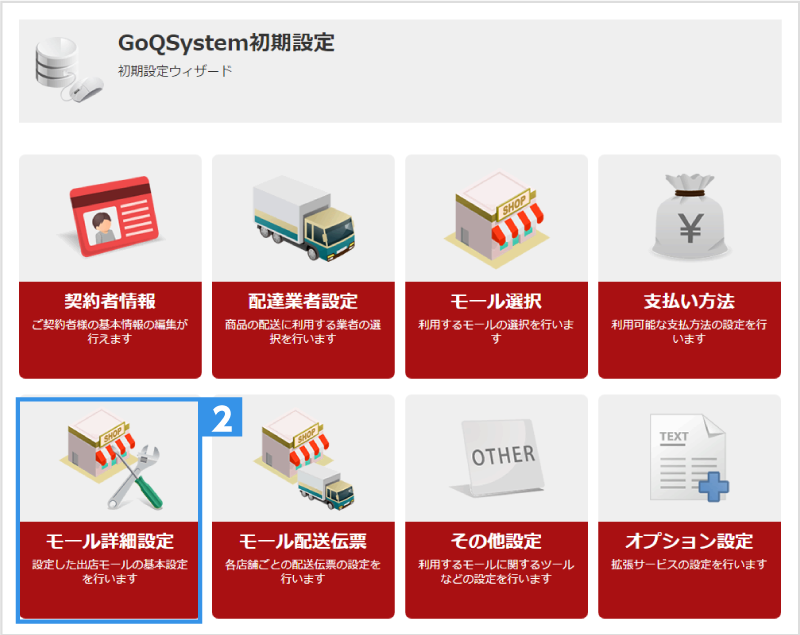
【2】[モール詳細設定]をクリックします。
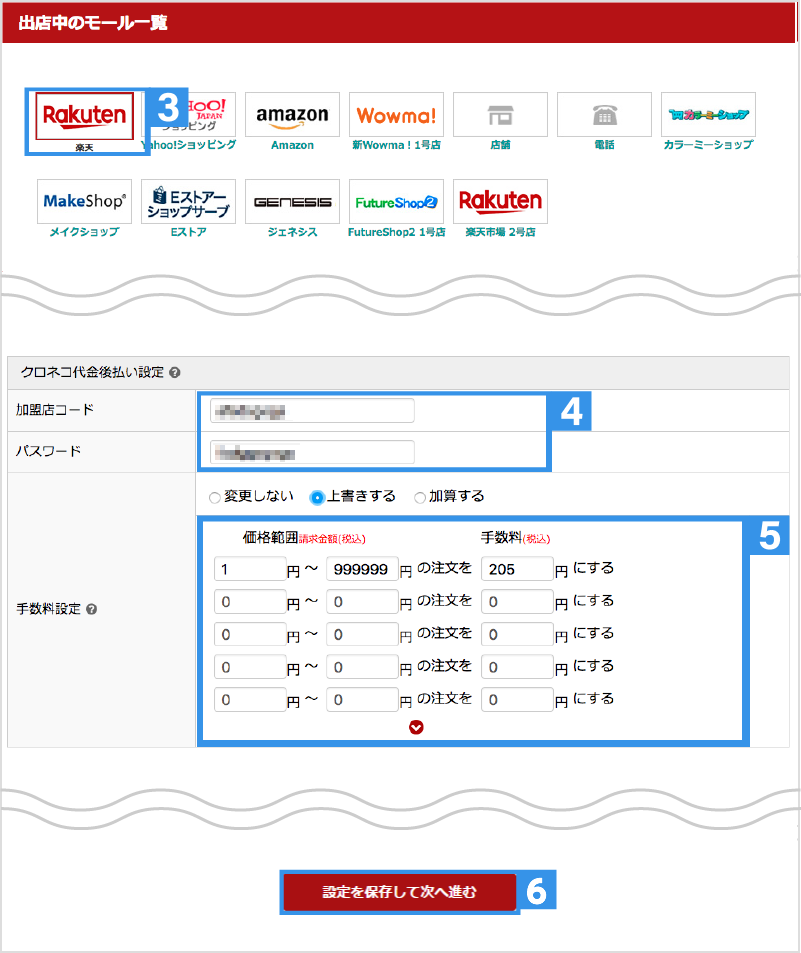
【3】クロネコ代金後払いを設定するモールを選択します。
【4】[クロネコ代金後払い]設定箇所にクロネコ代金後払いの[加盟店ID]、[連携パスワード]をそれぞれご入力ください。
【5】手数料設定をします。
モールやカート側で手数料の設定ができない場合はGoQSystemで取り込んだ際に自動で手数料が追加される設定が可能です。
※複数店舗ご利用の場合は、各モールの詳細設定へご入力ください。
【6】設定画面一番下の[設定を保存して次へ進む]をクリックします。
以上の方法でクロネコ代金後払いの設定が完了です。
設定後、与信のAPI自動化が開始します。
【クロネコ代金後払い】API自動連携のご利用方法
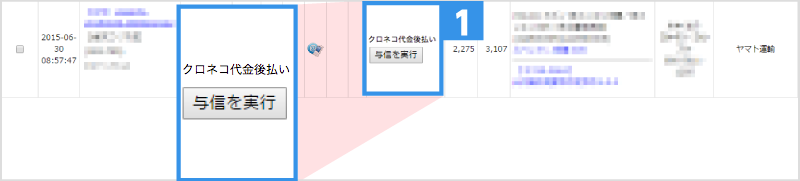
【1】[お支払い方法]項目の[クロネコ代金後払い]下にある[与信を実行]ボタンを押すと与信が開始されます。
※APIで与信を確認した注文データはCSVファイルにて与信結果を取り出すことはできません。
【与信OK】の場合
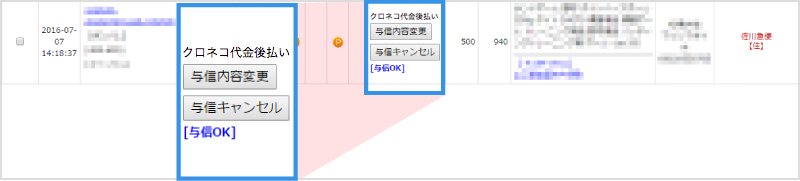
[与信内容変更][与信キャンセル]が表示されます。
【与信NG】の場合
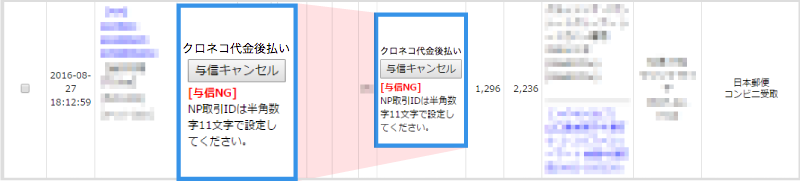
エラー内容と[与信キャンセル]が表示されます。
※GoQ側で【与信キャンセル】を行った場合、再度GoQから【与信を実行】し、登録が可能です。
・【与信OK】の場合 ー【与信内容変更】ボタンより変更可能。
・【与信保留】の場合ークロネコ代金後払い管理画面で変更していただいても問題ありませんが、GoQ側から【与信キャンセル】を行って再与信も可能。
・【与信保留】の場合ー時間がたつと【与信NG】に変更されますので、その場合はGoQ側で
注文情報を修正して再度【与信を実行】が可能。
・【与信NG】の場合ー再度注文情報を修正してGoQより【与信を実行】することで登録可能。
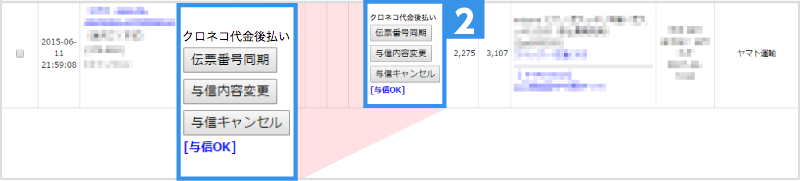
【2】対象の注文に伝票番号を入力すると[伝票番号同期]が表示されます。
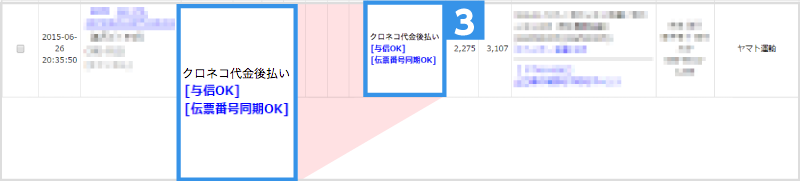
【3】[伝票番号同期]をクリックしますと[伝票番号同期OK]と表示されます。
※複数の注文を一覧処理をする場合
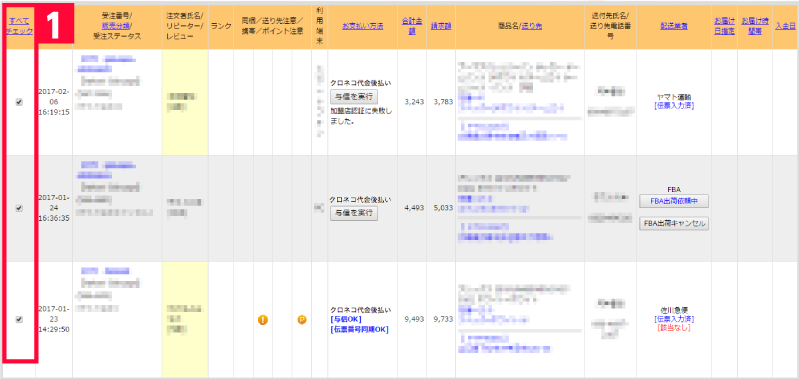
【1】注文のチェックボックスにチェックを付けます。
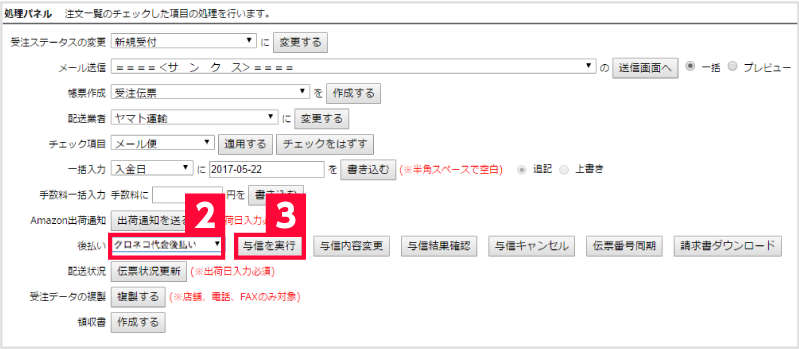
【2】処理パネル内の後払いを[クロネコ代金後払い]を選択します。
【3】[与信を実行]をクリックすると与信が開始されます。
以上の方法でクロネコ代金後払いの与信が実行できます。
関連マニュアル
【NP後払い】のAPIご利用方法














